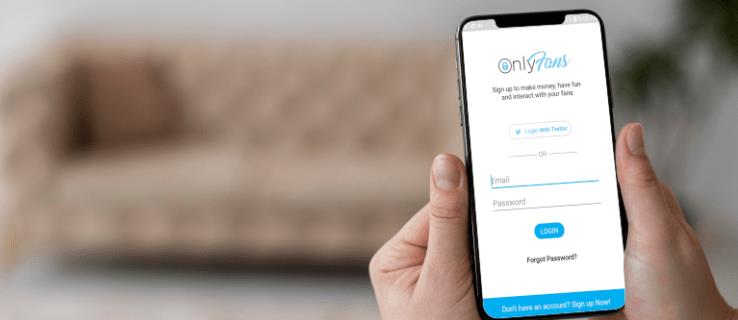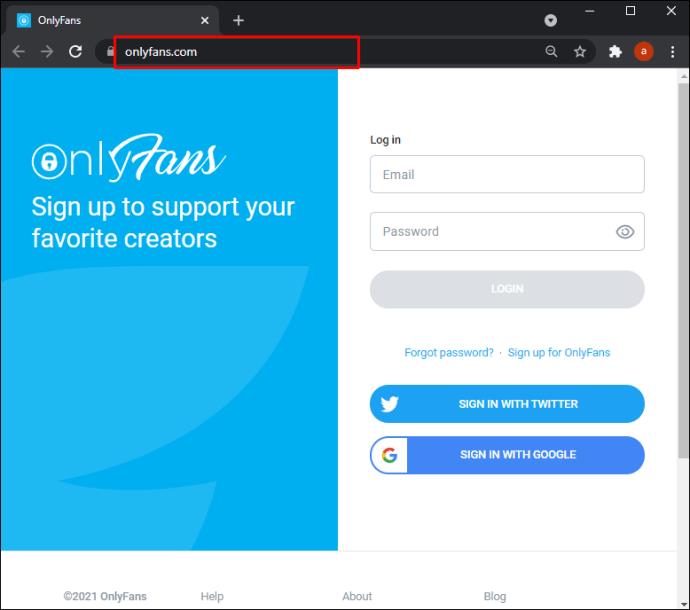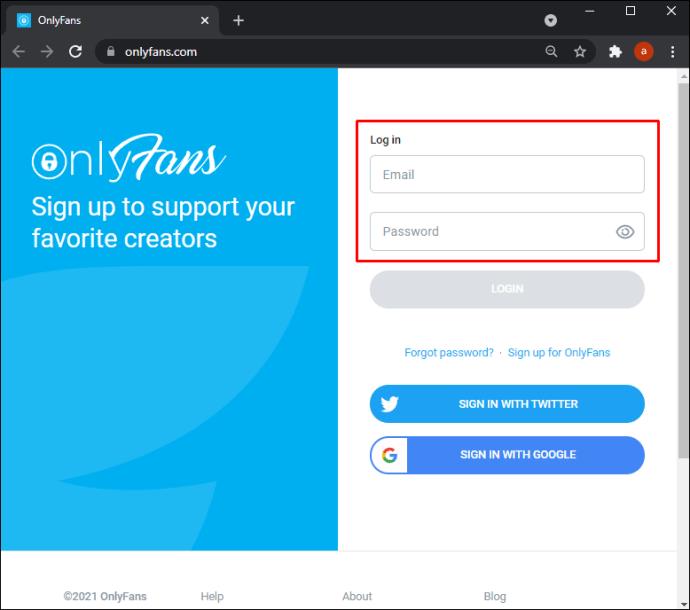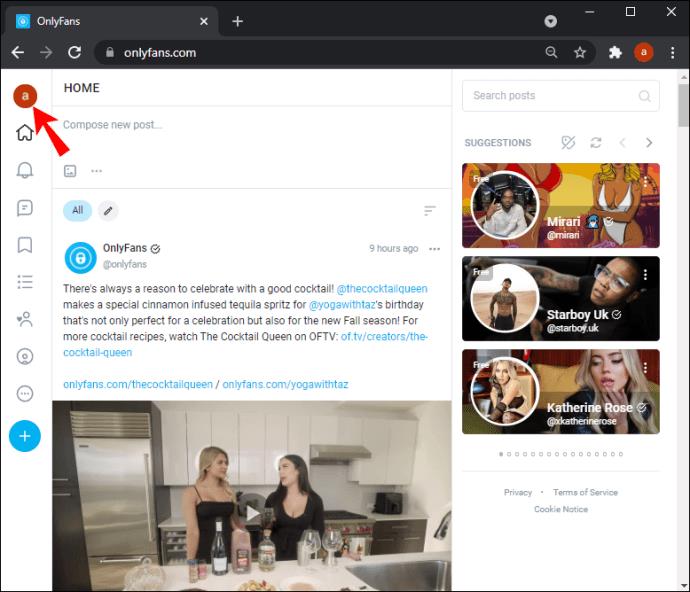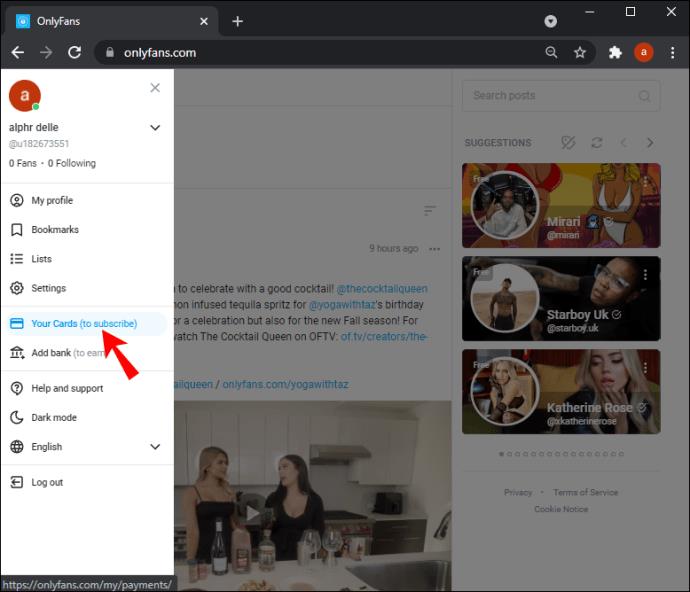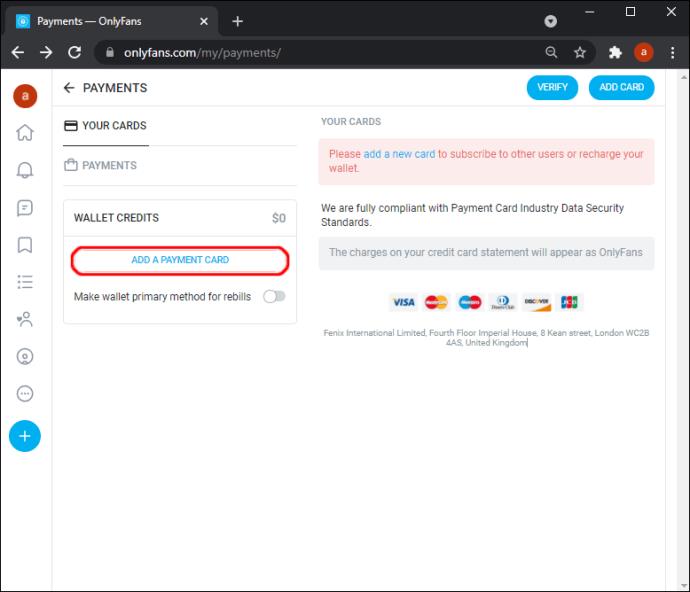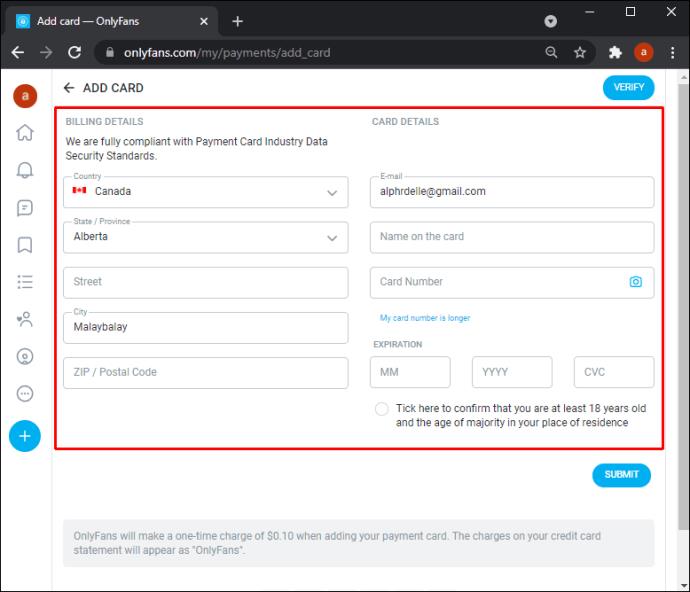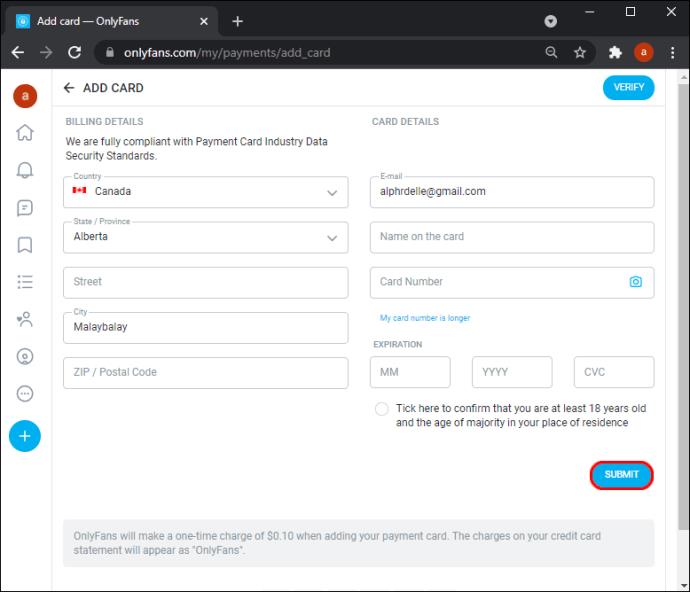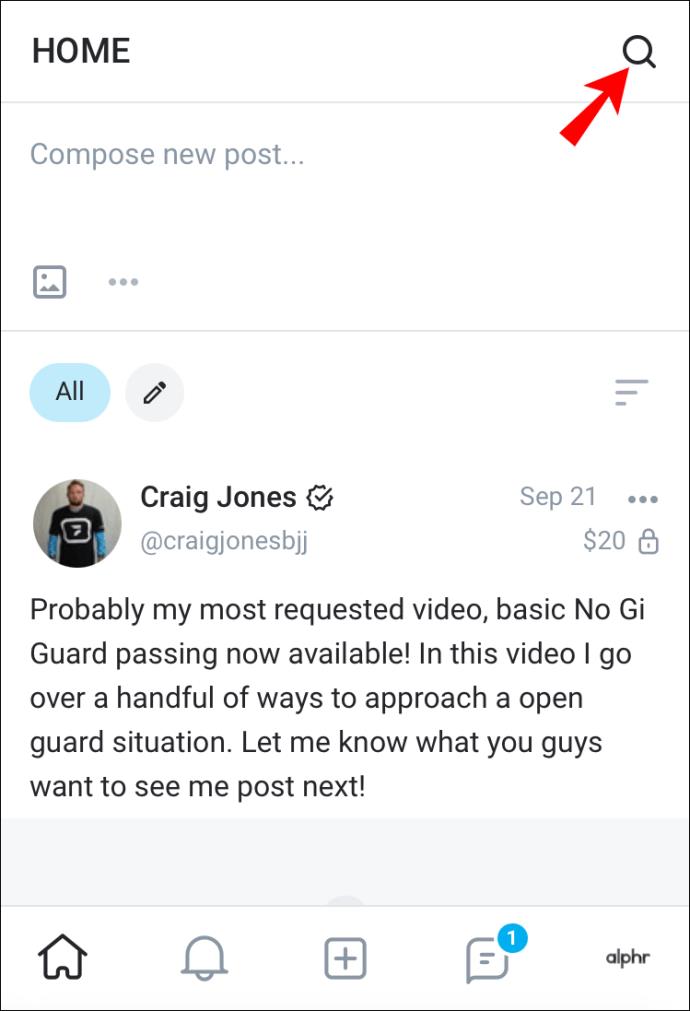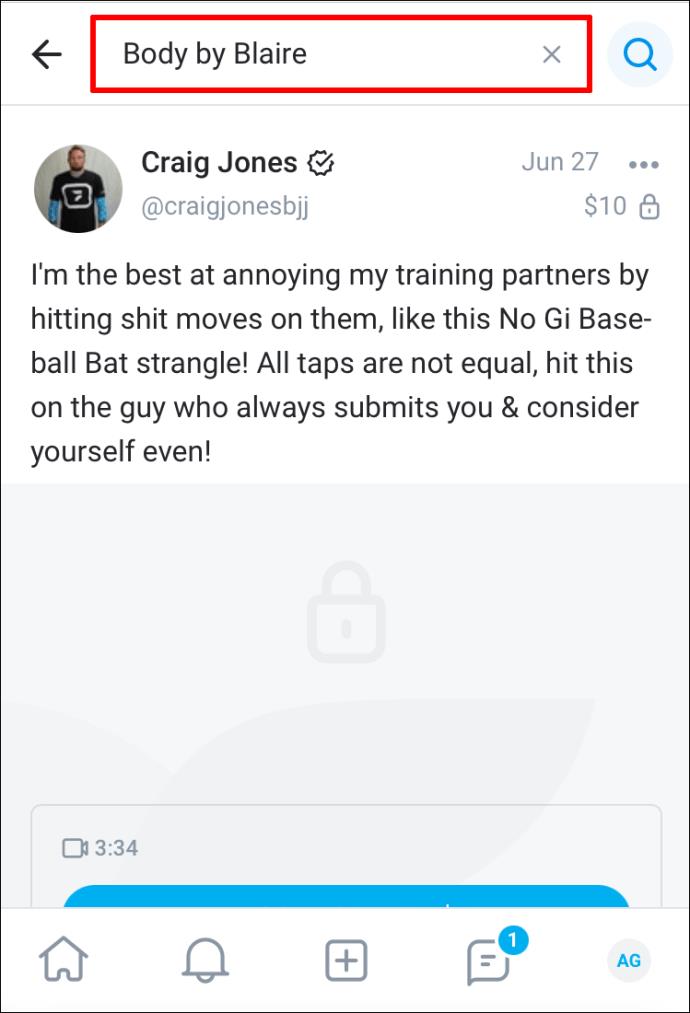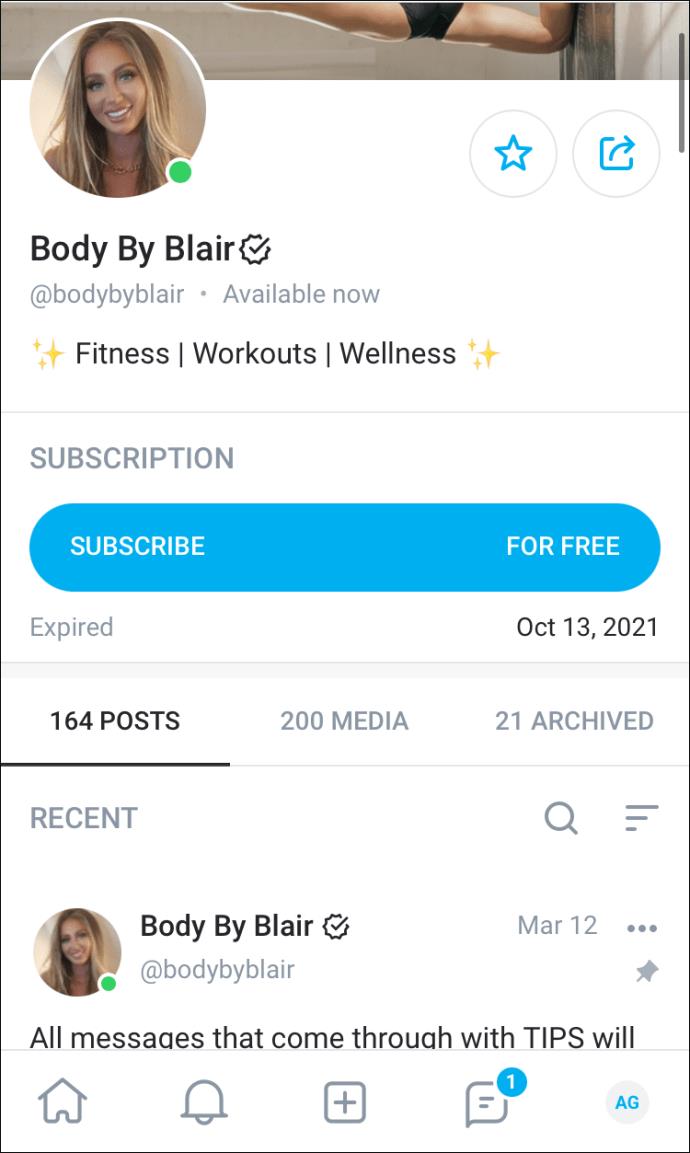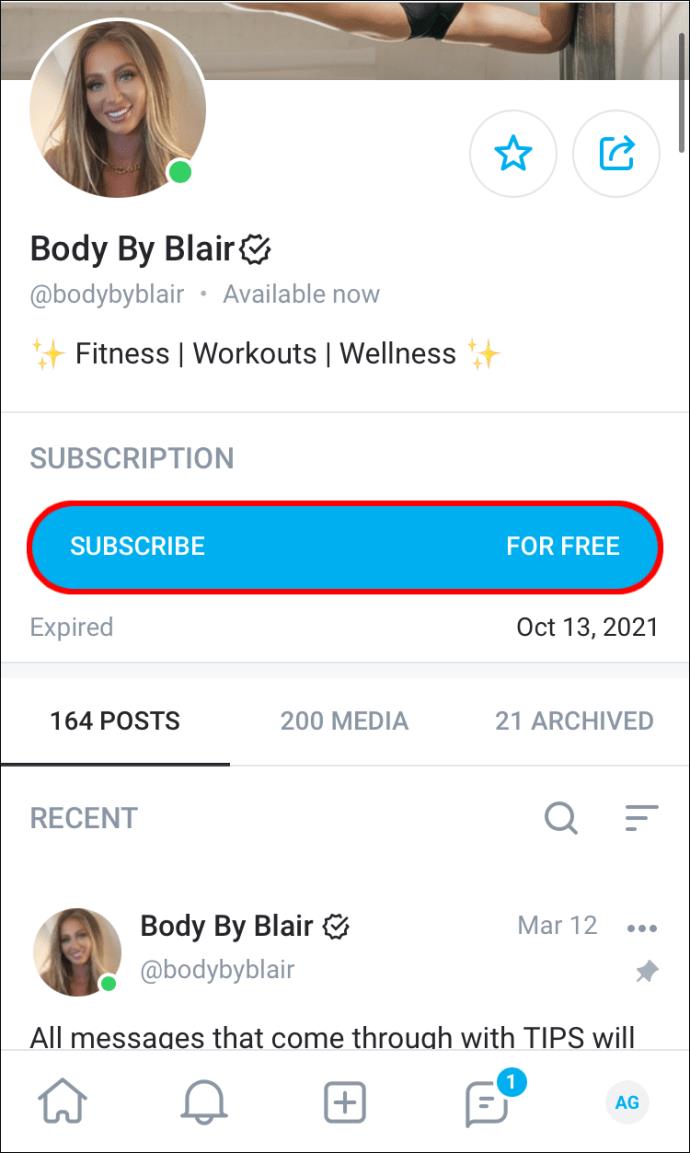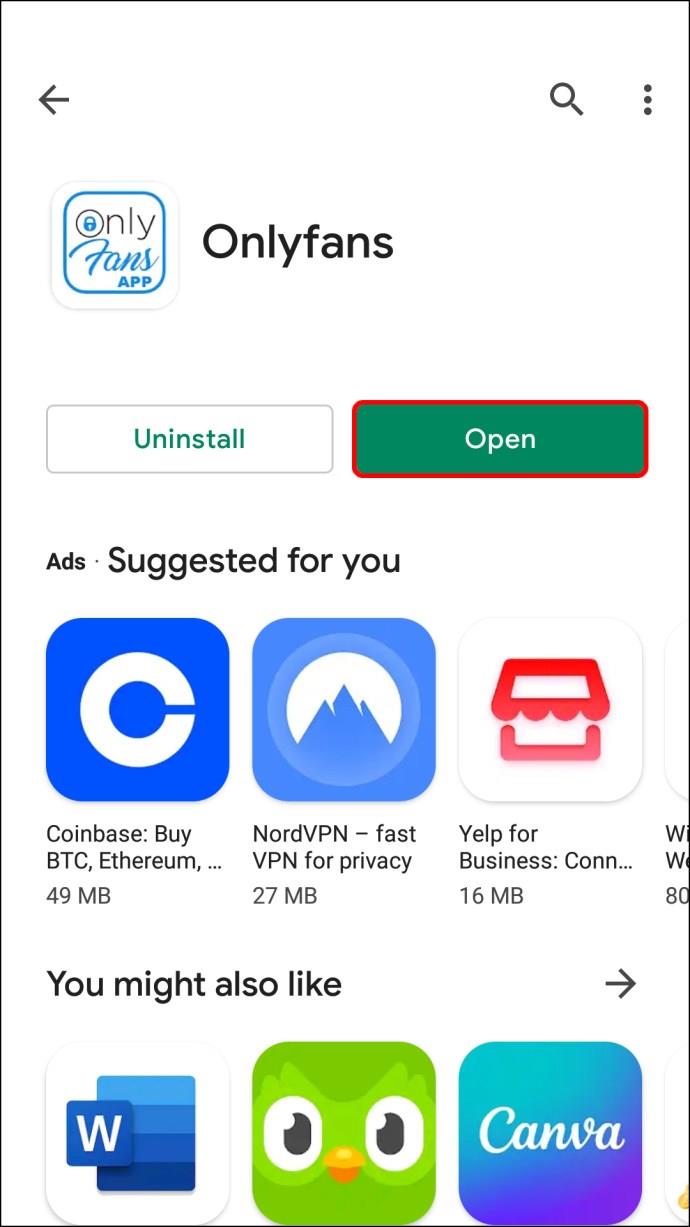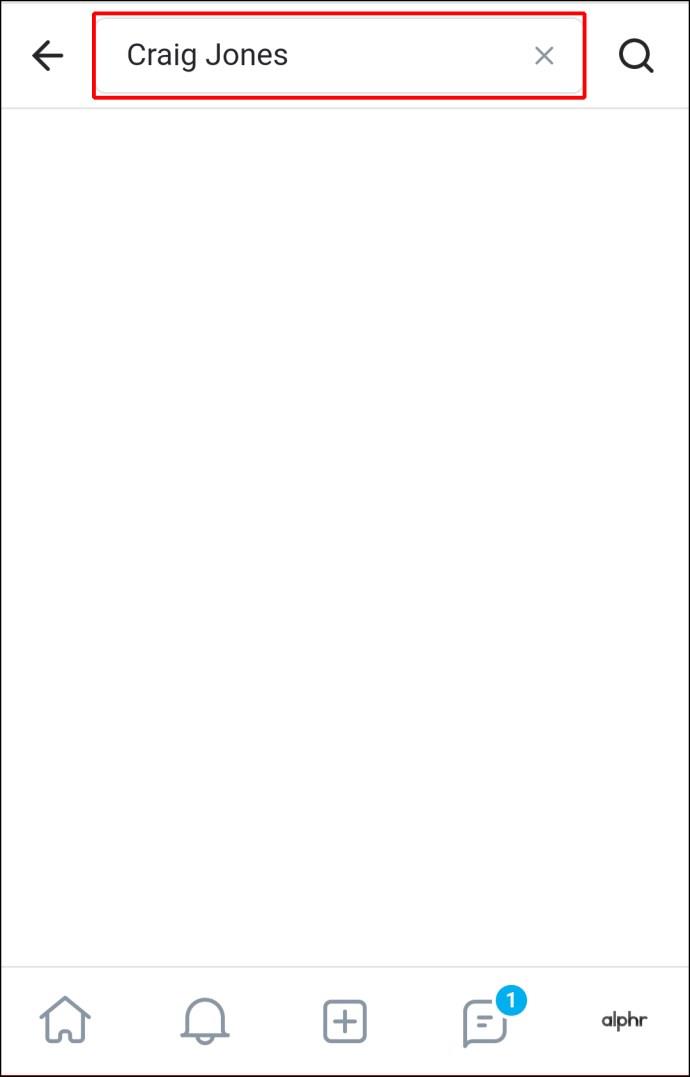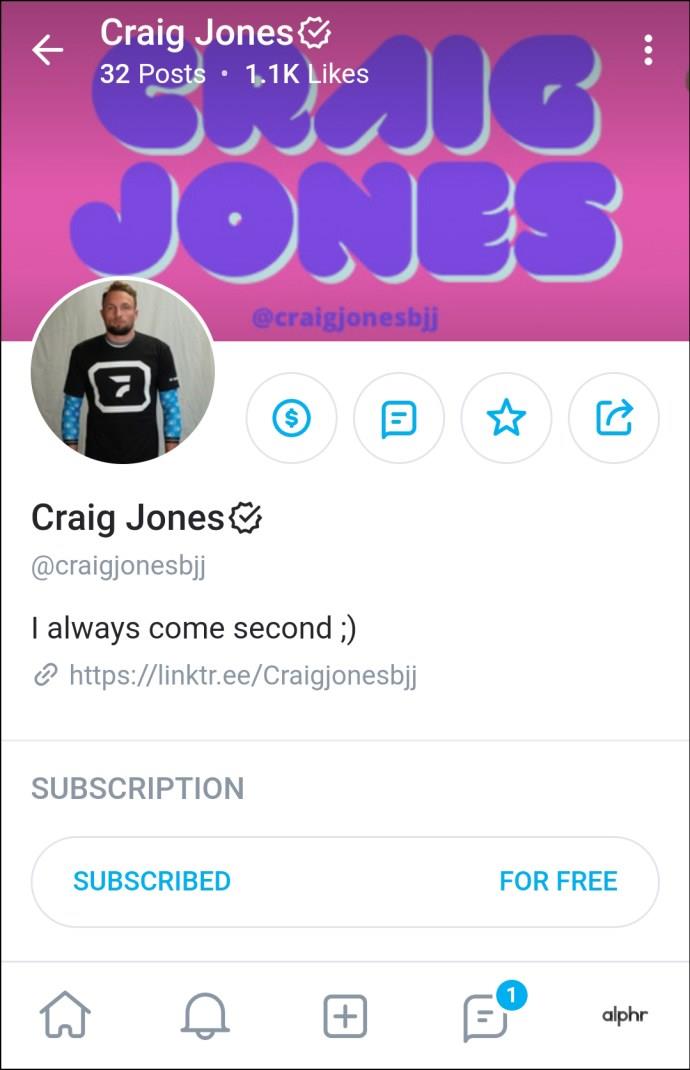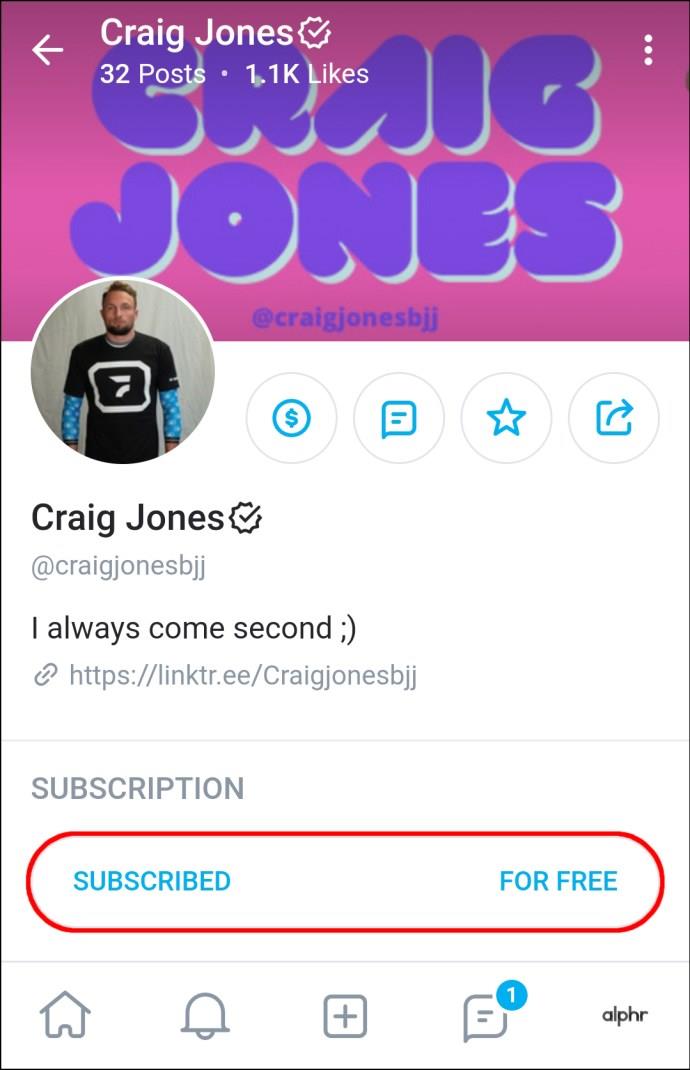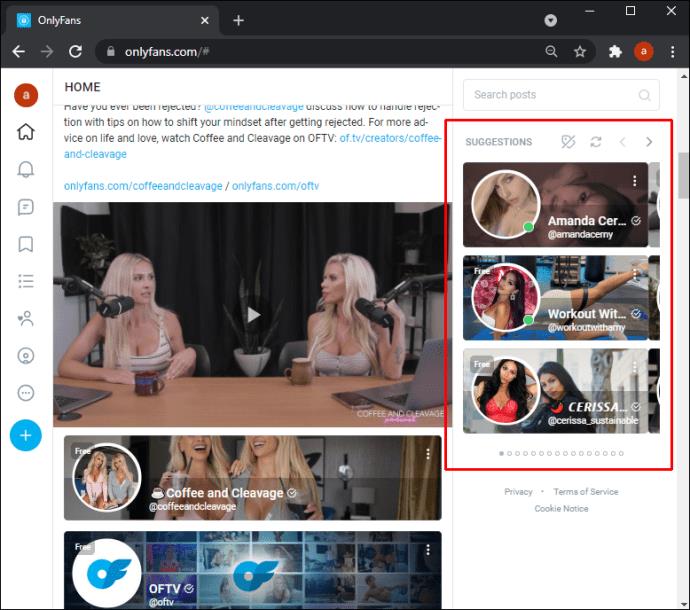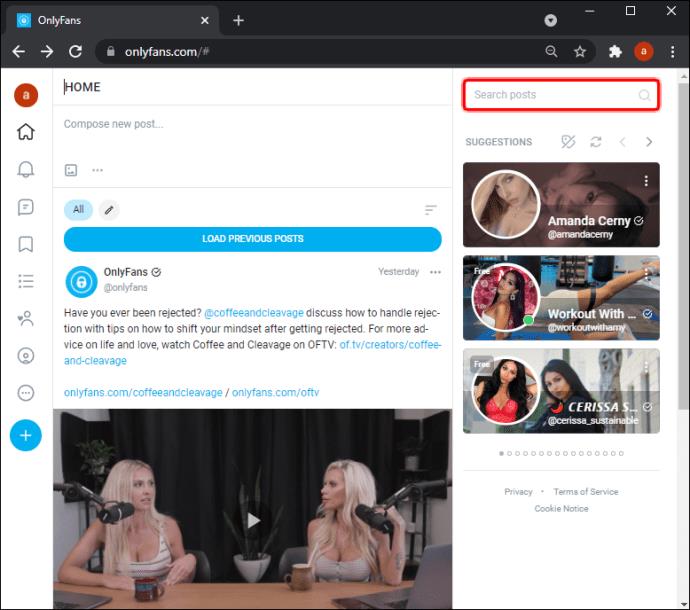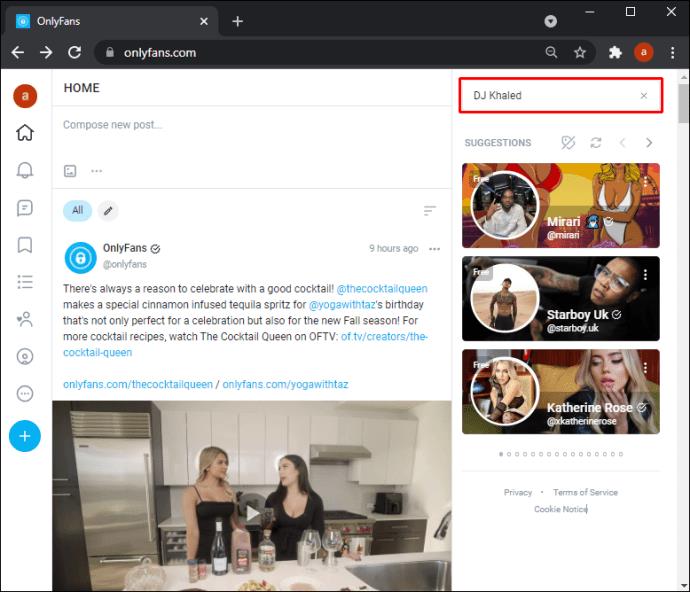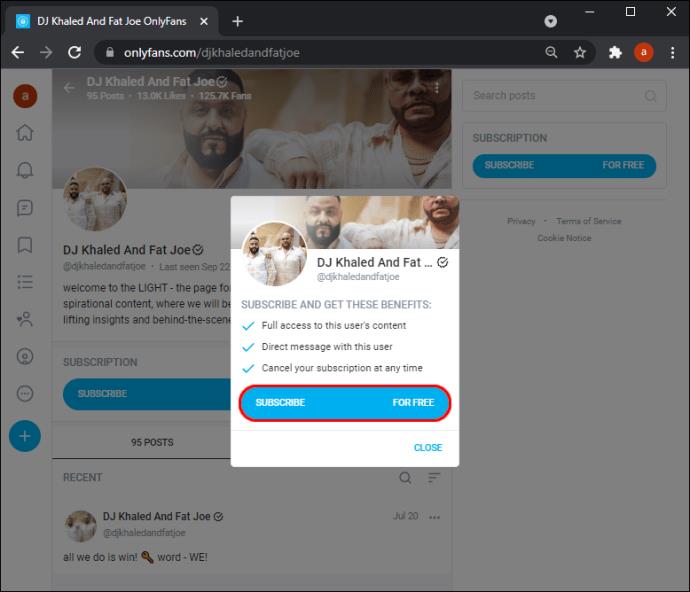डिवाइस लिंक
OnlyFans पर दो प्रकार के खाते हैं: उपयोगकर्ता खाते और सामग्री निर्माता खाते। अगर आपने केवल एक प्रशंसक खाते की सदस्यता ली है, तो आप एक उपयोगकर्ता हैं। जहां कुछ OnlyFans क्रिएटर अकाउंट अपनी सामग्री देखने के लिए कोई शुल्क नहीं लेते हैं, वहीं अन्य $50 मासिक शुल्क ले सकते हैं।
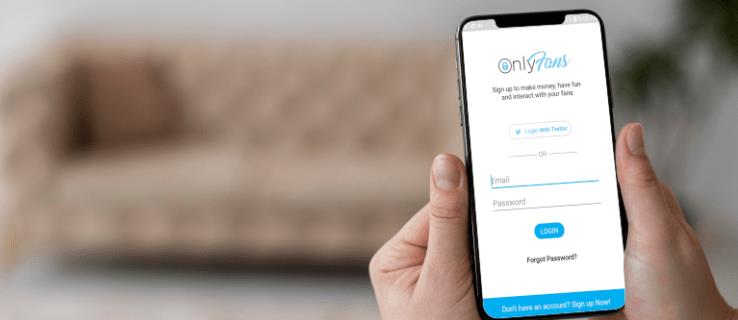
इस लेख में, हम आपको दिखाएंगे कि विभिन्न उपकरणों पर केवल एक प्रशंसक खाते की सदस्यता कैसे लें। हम क्रेडिट या डेबिट कार्ड के बिना किसी OnlyFans खाते की सदस्यता लेने की प्रक्रिया को भी कवर करेंगे।
अपने व्यक्तिगत क्रेडिट कार्ड का उपयोग किए बिना केवल एक प्रशंसक खाते की सदस्यता कैसे लें
वयस्क मनोरंजन उद्योग में सबसे लोकप्रिय प्लेटफार्मों में से एक के रूप में, OnlyFans के 130 मिलियन ग्राहक और 2 मिलियन निर्माता हैं। इस ऐप को लेकर थोड़े विवाद के बावजूद, दैनिक आधार पर नए उपयोगकर्ता खाते बनाए जाते हैं। अगर आप एक यूजर अकाउंट बनाना चाहते हैं, तो आपको इसे OnlyFans वेबसाइट पर करना होगा । ध्यान रखें कि OnlyFans अकाउंट बनाने के लिए आपकी उम्र कम से कम 18 साल होनी चाहिए।
जब आप पहली बार एक उपयोगकर्ता, या "प्रशंसक" खाता बनाते हैं, तो आपको अपनी मासिक सदस्यता का भुगतान करने के लिए अपने क्रेडिट कार्ड विवरण जोड़ने की आवश्यकता होती है। एक महीने की सदस्यता (किसी विशिष्ट खाते के लिए) की कीमत $5 से $49.99 तक हो सकती है। हालाँकि, अधिकांश OnlyFans निर्माता मासिक सदस्यता के लिए $10 से $20 तक शुल्क लेते हैं। बेशक, एक सदस्यता भी नि: शुल्क हो सकती है। यह उल्लेख करने की बात नहीं है कि जब आप पहली बार OnlyFans समुदाय में शामिल होते हैं तो आपको 30-दिन का ट्रायल मिलता है। 30 दिन के परीक्षण के बाद भी, आपको अभी भी अपने क्रेडिट कार्ड विवरण जोड़ने होंगे।
किसी खाते के लिए पंजीकरण करते समय, आपको अपनी बिलिंग जानकारी डालने की आवश्यकता होती है, जैसे आपका क्रेडिट कार्ड नंबर, आपका सीवीवी, कार्ड की समाप्ति तिथि और अन्य विवरण। आपको उन्हें अपना ईमेल पता भी देना होगा, जिसे आपको बाद में सत्यापित करने की आवश्यकता होगी। जब खाता सत्यापित हो जाता है, तो इसे आपके क्रेडिट कार्ड स्टेटमेंट में नोट कर लिया जाएगा।
अगर आप किसी क्रेडिट या डेबिट कार्ड के बिना किसी OnlyFans खाते की सदस्यता लेना चाहते हैं, तो आप दुर्भाग्यशाली होंगे। उन भुगतान रूपों में से किसी एक के बिना, आप किसी भी OnlyFans खाते तक नहीं पहुंच पाएंगे, यहां तक कि मुफ्त वाले भी नहीं। यदि आप उन्हें भुगतान के कुछ विवरण प्रदान नहीं करते हैं, तो OnlyFans आपको किसी भी खाते की सदस्यता नहीं लेने देता है। ध्यान रखें कि आप PayPal या पैसे ट्रांसफ़र करने वाले किसी दूसरे ऐप्लिकेशन का इस्तेमाल नहीं कर सकते.
हालाँकि, कुछ उपाय हैं। उदाहरण के लिए, आप वर्चुअल क्रेडिट कार्ड या प्रीपेड वीजा के साथ केवल एक फैन्स खाते की सदस्यता ले सकते हैं। इस प्रकार के क्रेडिट कार्ड ऑनलाइन उपयोग के लिए अधिकृत हैं, और जब आप उन्हें पहली बार प्राप्त करते हैं तो आपको बस एक छोटा सा शुल्क देना होता है। एक बार जब आप यह कर लेते हैं, तो आप अपने OnlyFans खाते में भुगतान विधि इस प्रकार जोड़ सकते हैं:
- ओनलीफैंस खोलें।
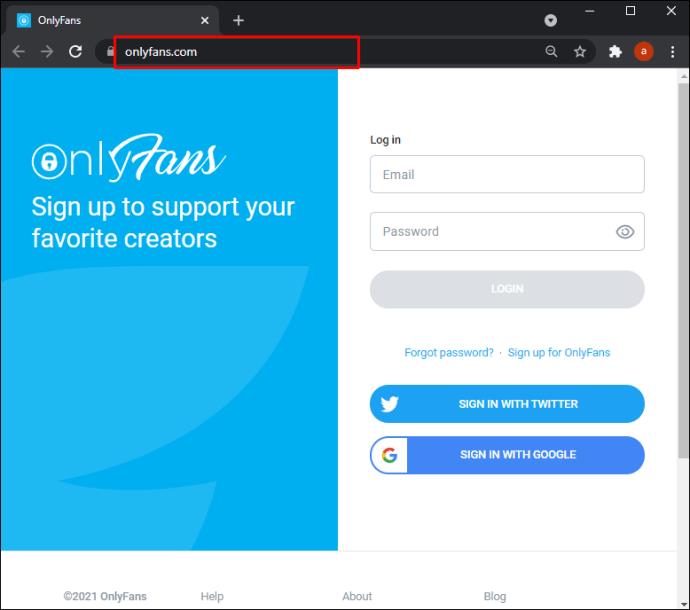
- अपने अकाउंट में साइन इन करें।
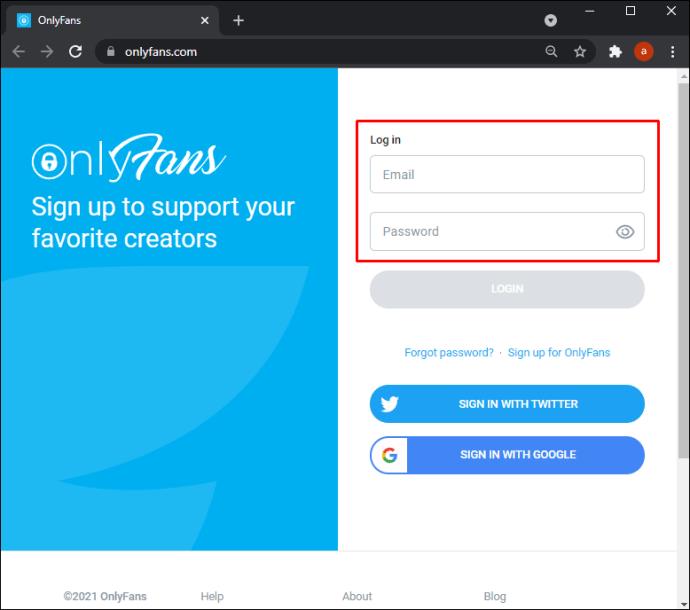
- ऊपरी-बाएँ कोने में अपने प्रोफ़ाइल चित्र पर जाएँ।
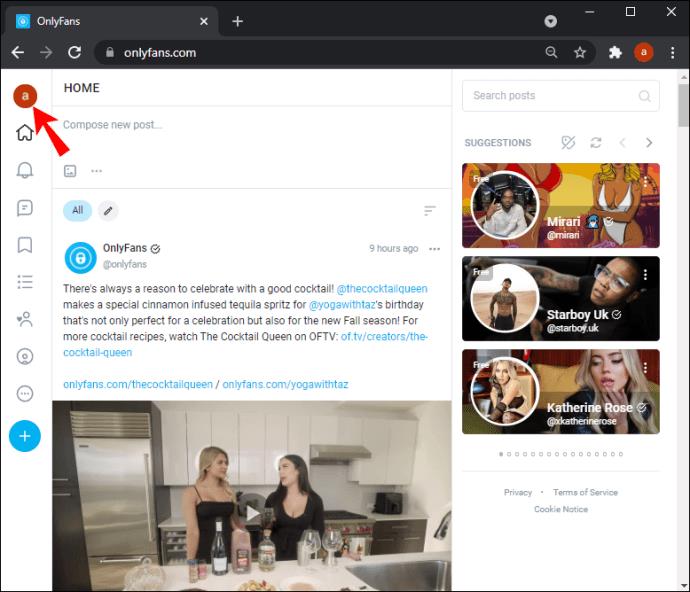
- ड्रॉप-डाउन मेनू पर "आपके कार्ड" पर आगे बढ़ें।
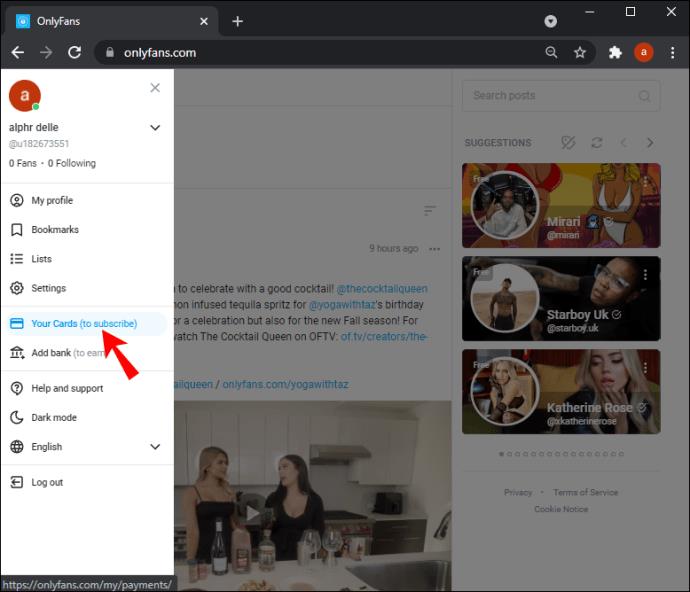
- "एक भुगतान कार्ड जोड़ें" पर टैप करें।
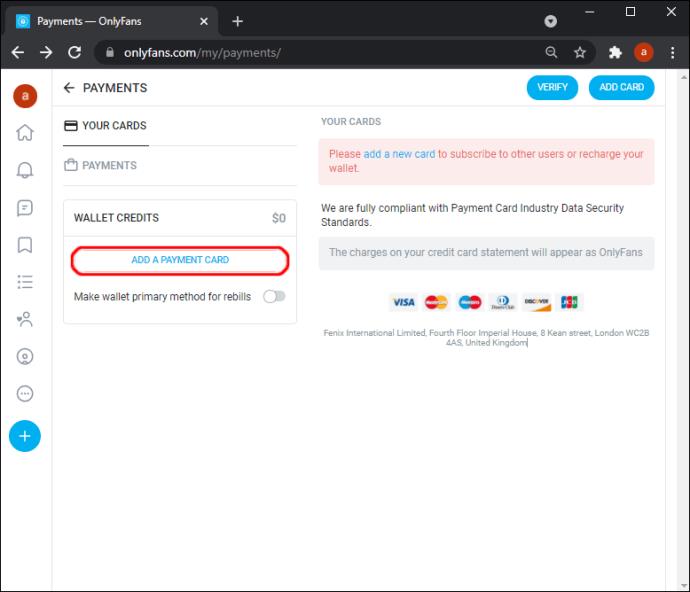
- "कार्ड विवरण" के अंतर्गत सभी आवश्यक जानकारी भरें। इसमें कार्ड का नाम, कार्ड नंबर, समाप्ति आदि शामिल हैं।
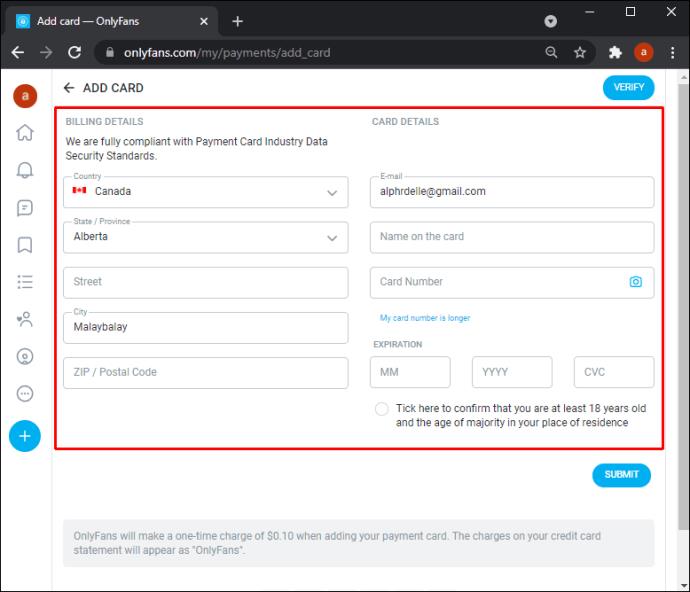
- नीचे “सबमिट” बटन पर टैप करें।
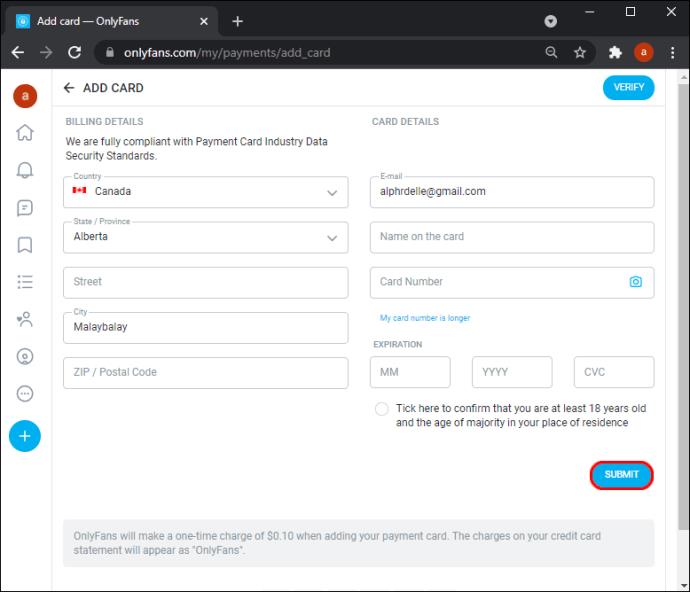
एक बार जब आप वर्चुअल क्रेडिट कार्ड या प्रीपेड वीज़ा जोड़ लेते हैं, तो आप अंततः एक खाते की सदस्यता ले सकते हैं।
कैसे एक iPhone से केवल एक प्रशंसक खाते की सदस्यता लें
एक बार जब आप OnlyFans को सभी आवश्यक विवरण प्रदान करते हैं, तो आपको अपने खाते के स्वीकृत होने की प्रतीक्षा करनी होगी। इसमें 24 घंटे तक लग सकते हैं। एक बार आपका खाता स्वीकृत हो जाने के बाद, आप विभिन्न खातों की सदस्यता ले सकते हैं। यहाँ इसे iPhone पर कैसे करना है:
- अपने iPhone पर OnlyFans ऐप खोलें।
- अपनी स्क्रीन के ऊपरी-दाएँ कोने में आवर्धक लेंस आइकन पर टैप करें।
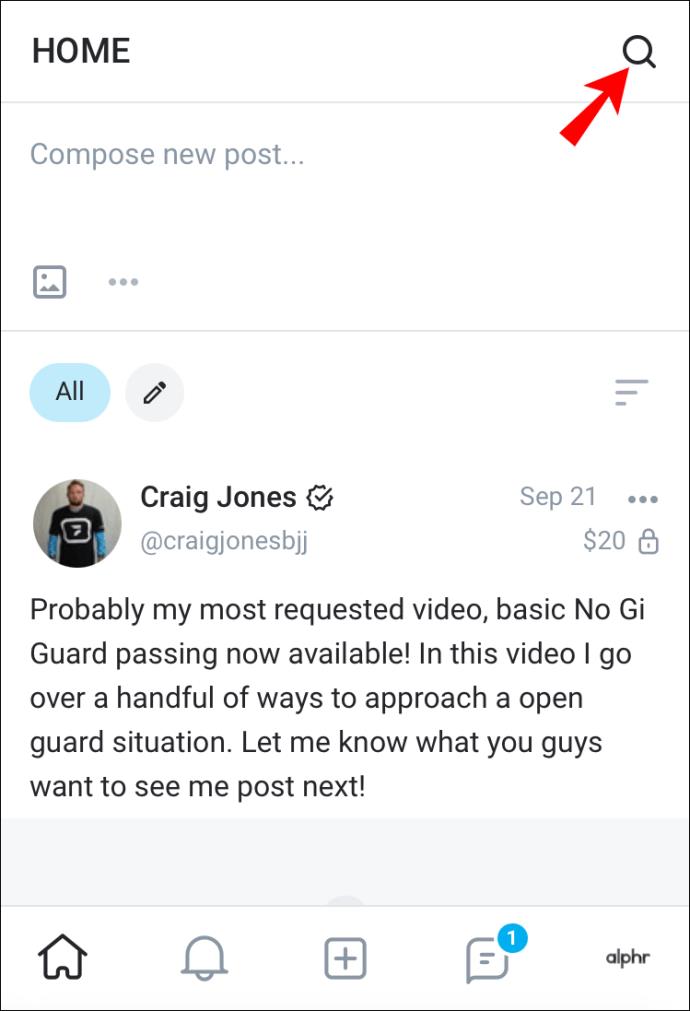
- उस OnlyFans खाते का उपयोगकर्ता नाम दर्ज करें जिसका आप अनुसरण करना चाहते हैं।
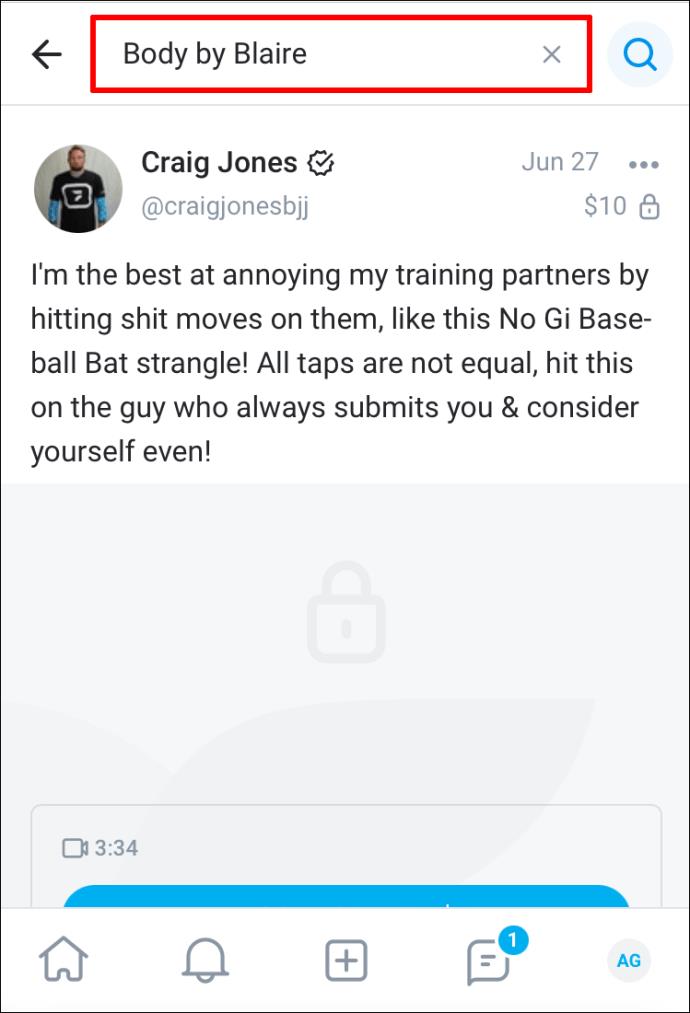
ध्यान दें : आप अपने होम पेज पर "सुझाए गए" टैब के अंतर्गत अनुसरण करने के लिए OnlyFans प्रोफ़ाइल भी ढूंढ सकते हैं।
- उस प्रोफ़ाइल पर जाएं जिसे आप फ़ॉलो करना चाहते हैं.
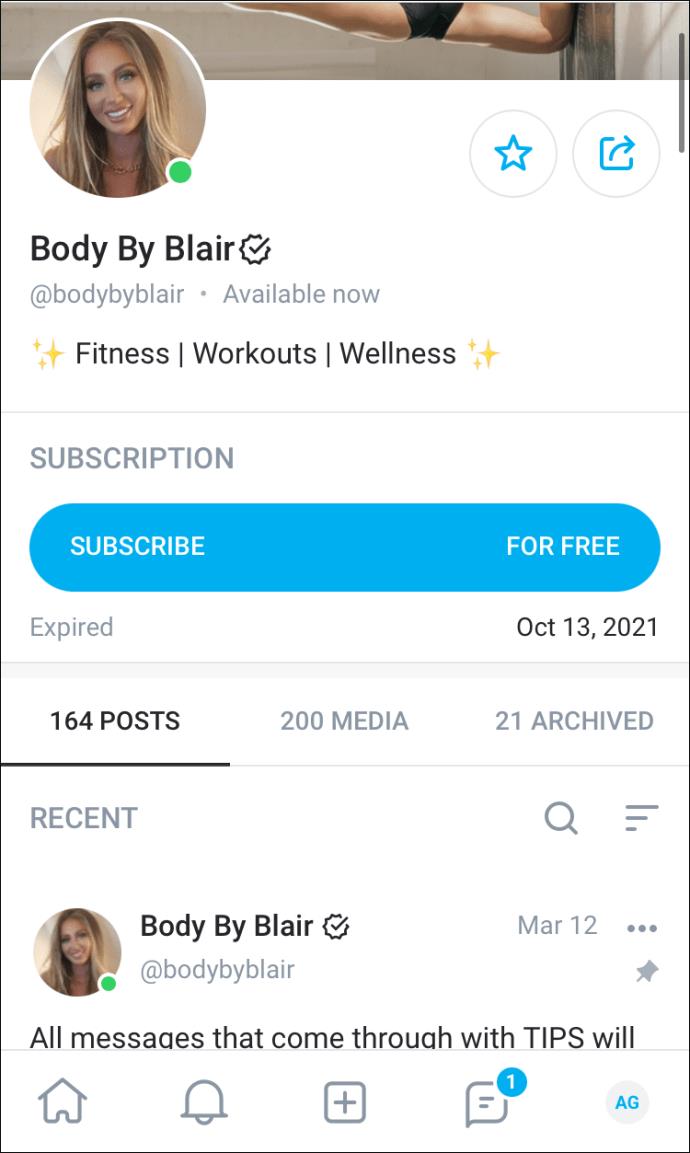
- "सदस्यता लें ..." बटन पर टैप करें।
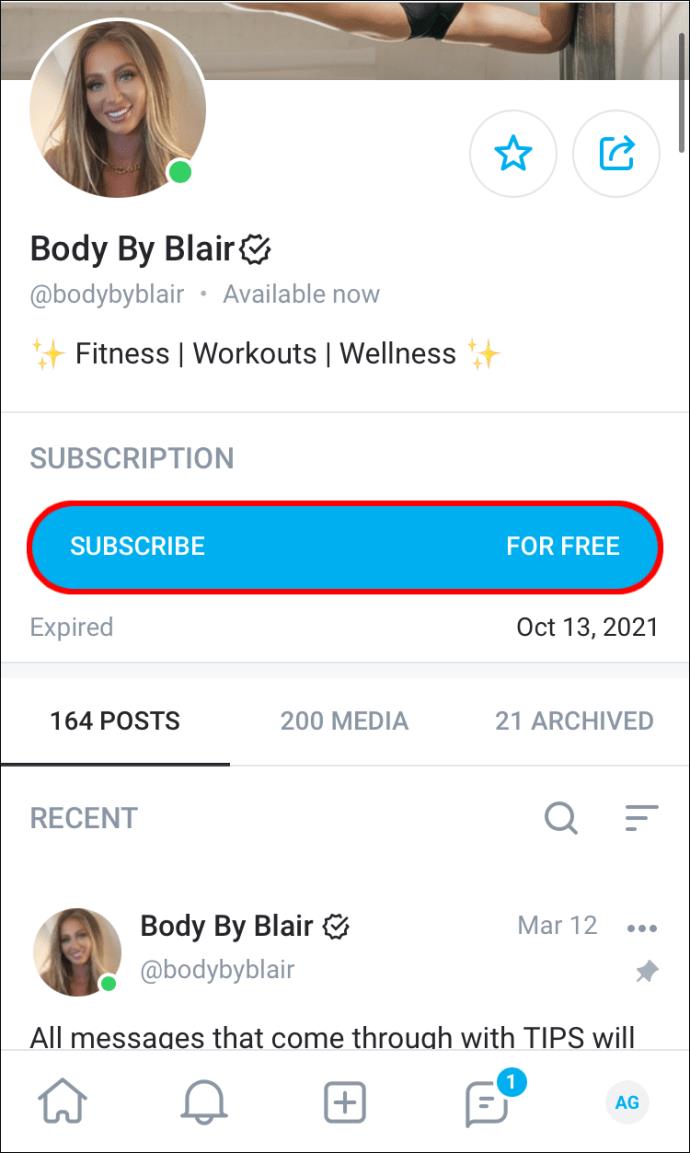
- पॉप-अप मेनू पर फिर से "सदस्यता लें" चुनें।
यह "मुफ्त में सदस्यता लें" या "$25 के लिए सदस्यता लें" या मासिक सदस्यता के लिए निर्माता जो भी शुल्क लेता है, उसे लाल कर सकता है। यदि आप केवल प्रोफाइल को "लाइक" करना चाहते हैं, तो उनकी फोटो के नीचे स्टार आइकन पर टैप करें। जब तक आप किसी खाते की सदस्यता नहीं लेते, तब तक आप उनकी कोई भी सामग्री नहीं देख पाएंगे। आप जब चाहें अपनी सदस्यता रद्द भी कर सकते हैं।
Android फ़ोन से OnlyFans खाते की सदस्यता कैसे लें
Android पर केवलFans खाते की सदस्यता लेने के लिए, आपको यह करना होगा:
- अपने Android डिवाइस पर OnlyFans ऐप लॉन्च करें।
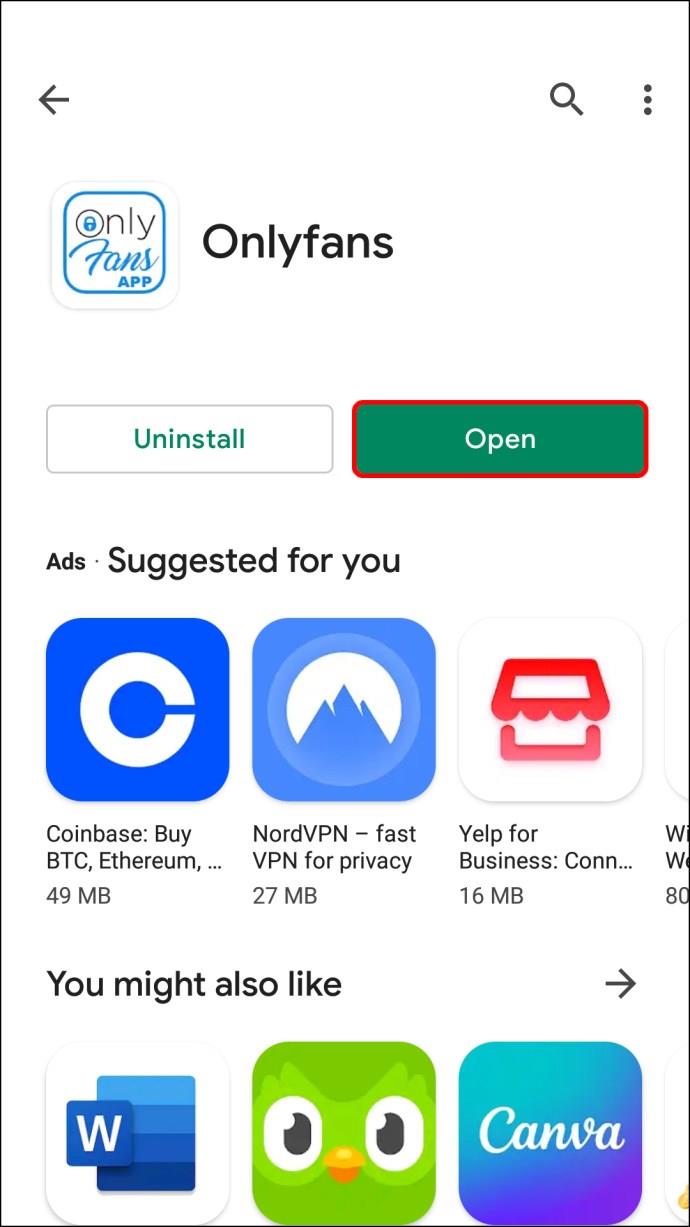
- या तो सुझाए गए अनुभाग में या मैन्युअल रूप से उनके उपयोगकर्ता नाम को खोजकर उस खाते को खोजें जिसकी आप सदस्यता लेना चाहते हैं।
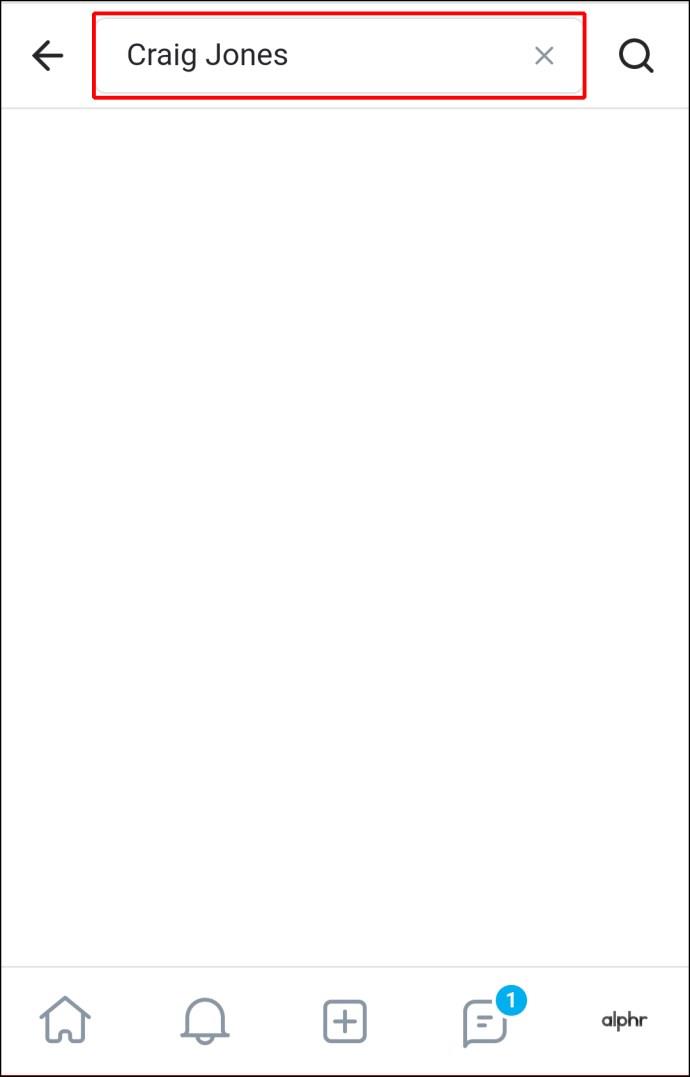
- उनकी प्रोफाइल पर जाएं।
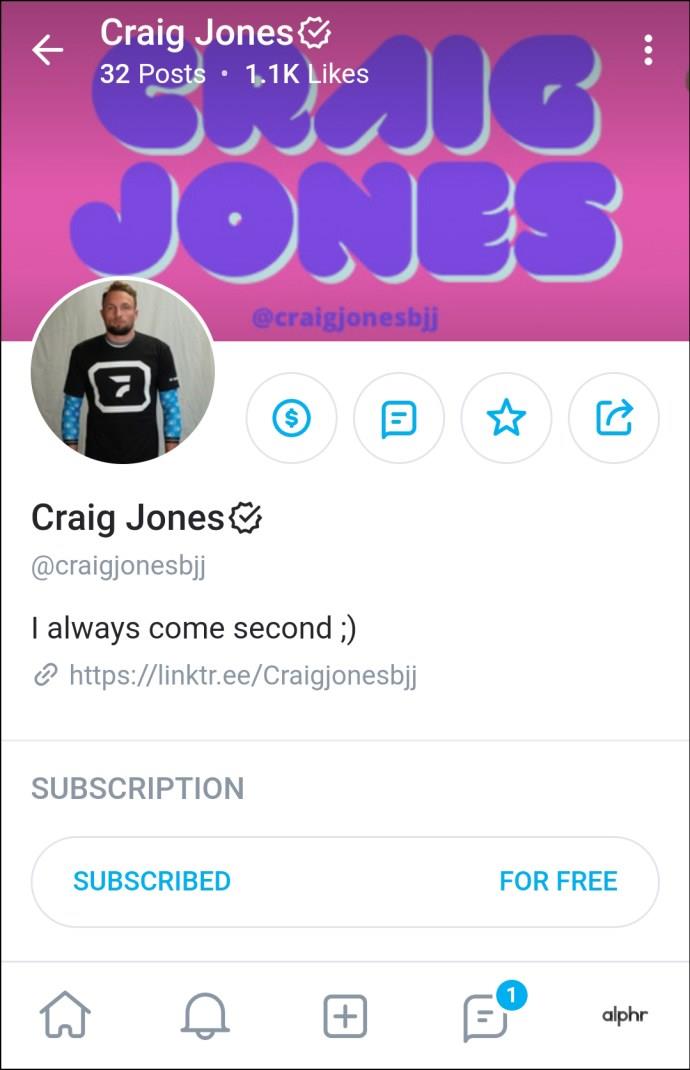
- "सदस्यता लें ..." बटन पर टैप करें।
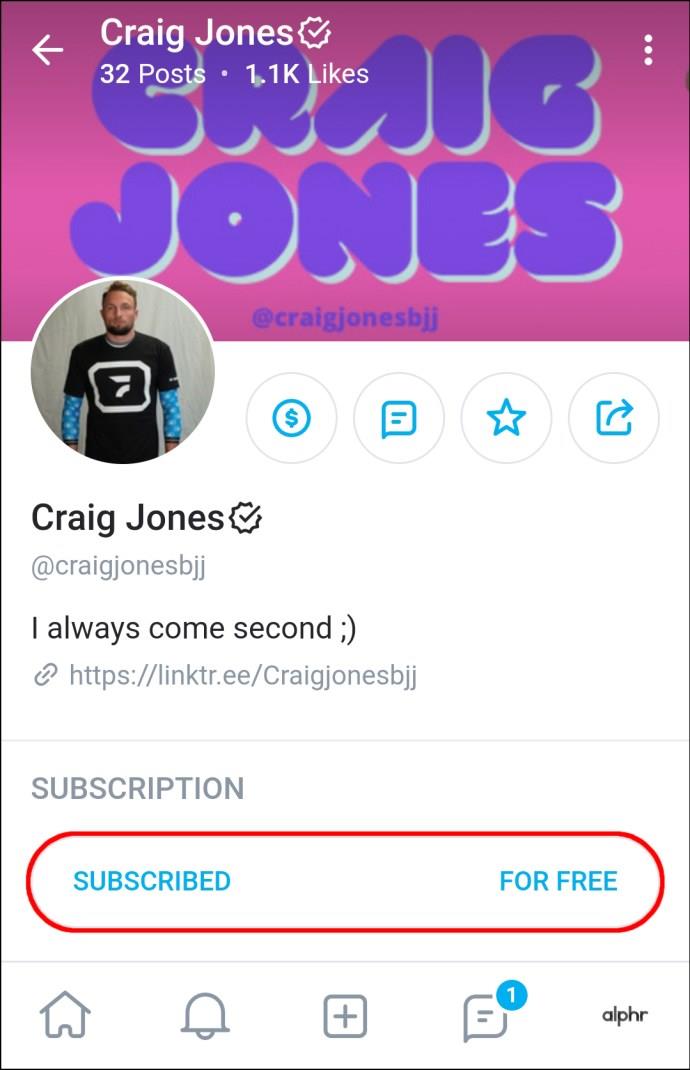
- पुष्टि करें कि आप उनके खाते की सदस्यता लेना चाहते हैं।
जिस क्षण आप "सदस्यता लें" बटन पर टैप करते हैं, सदस्यता शुल्क तुरंत आपकी भुगतान विधि से काट लिया जाएगा। एक बार सदस्यता लेने के बाद, आपको विभिन्न सदस्यता लाभ प्राप्त होंगे। उनकी सामग्री तक पहुंच प्राप्त करने के अलावा, आप उन्हें संदेश भेजने में भी सक्षम होंगे।
पीसी से OnlyFans अकाउंट की सदस्यता कैसे लें
ब्राउज़र पर OnlyFans खाते की सदस्यता लेना भी उतना ही सरल है। आप इसे किसी भी ब्राउज़र से कर सकते हैं। आपको केवल OnlyFans वेबसाइट पर जाने की आवश्यकता है । यहां बताया गया है कि यह कैसे किया जाता है:
- अपने ब्राउजर पर ओनलीफैन्स खोलें ।
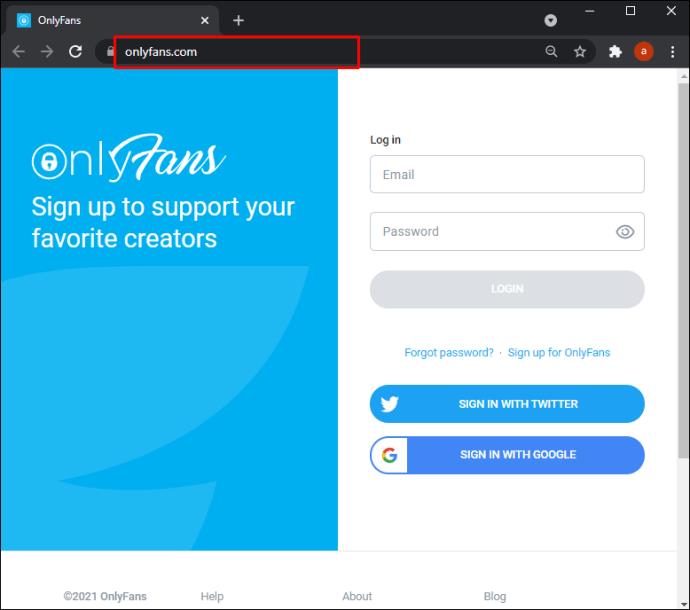
- अपने अकाउंट में साइन इन करें।
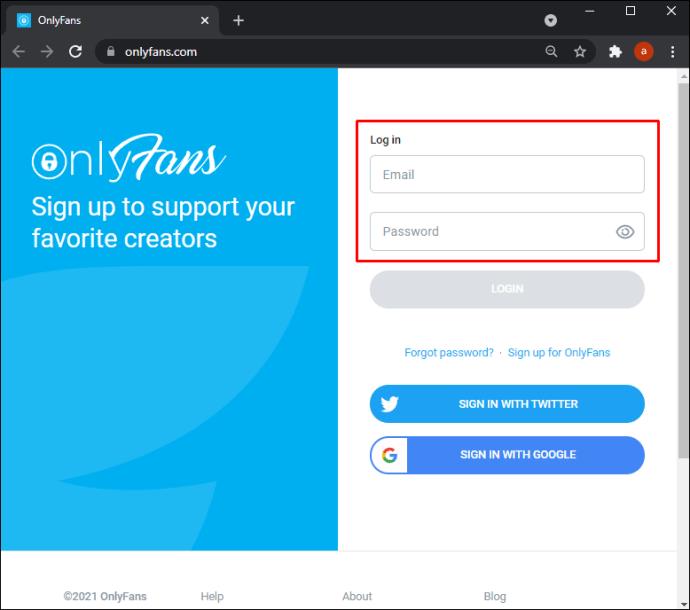
- स्क्रीन के दाईं ओर "सुझाव" टैब में अनुसरण करने के लिए केवल एक प्रशंसक खाता खोजें।
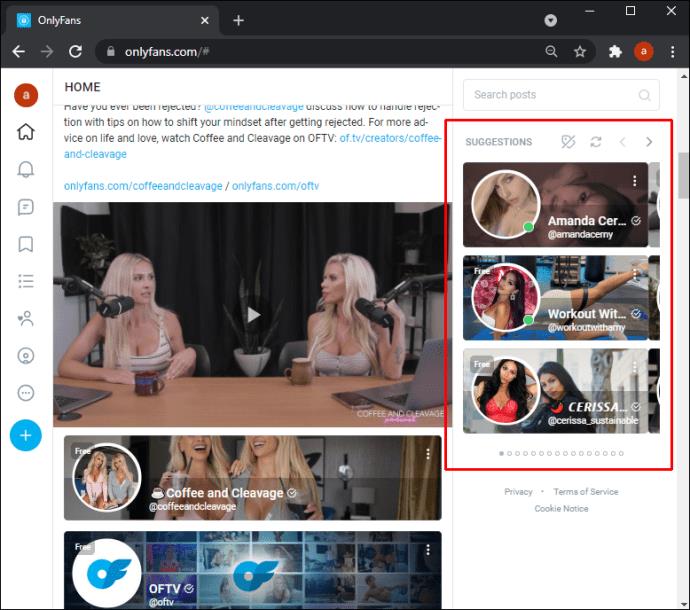
- किसी विशिष्ट खाते की सदस्यता लेने के लिए, अपनी स्क्रीन के ऊपरी-दाएँ कोने में आवर्धक लेंस आइकन पर जाएँ।
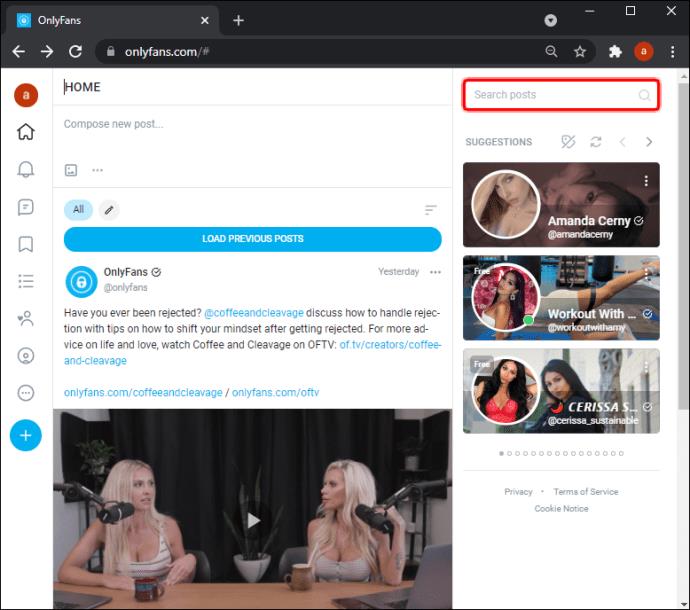
- OnlyFans प्रोफ़ाइल का यूज़रनेम टाइप करें।
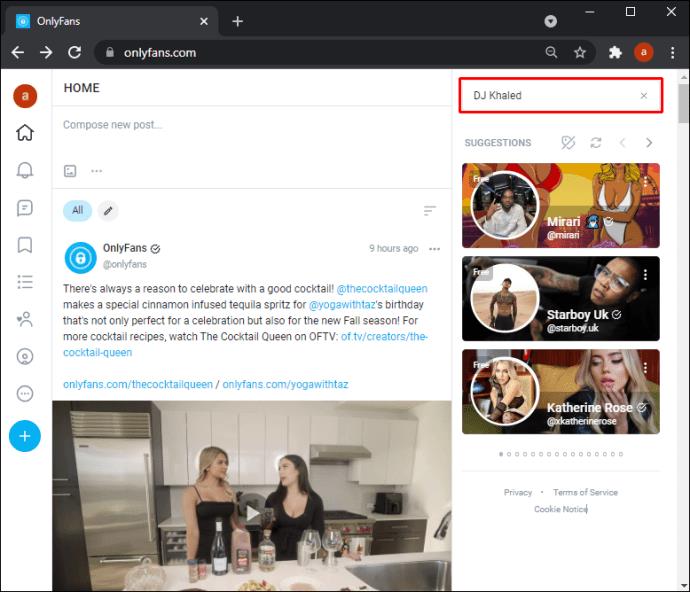
- उनके प्रोफ़ाइल पर "सदस्यता लें ..." बटन पर क्लिक करें।

- एक बार फिर "सदस्यता लें" बटन का चयन करें।
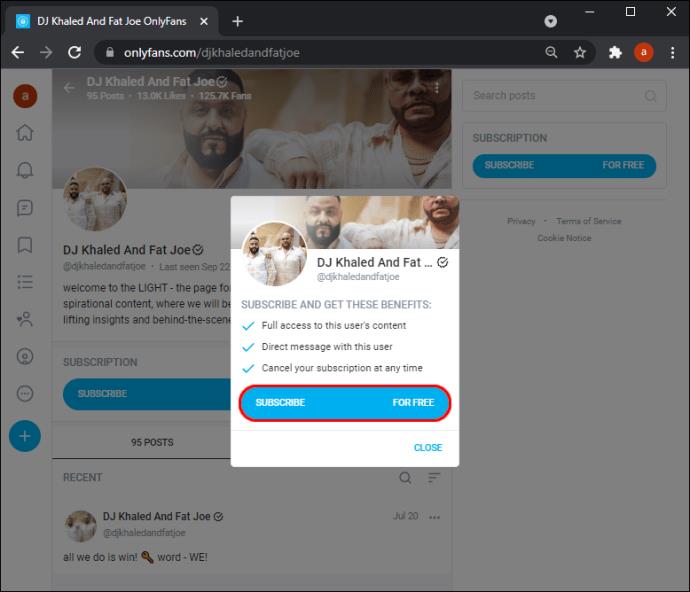
अधिकांश OnlyFans खाते विस्तारित सदस्यता के लिए किसी प्रकार की छूट प्रदान करते हैं। उदाहरण के लिए, यदि आप केवल एक महीने के लिए सदस्यता लेते हैं, तो इसकी कीमत आपको $8 होगी। लेकिन अगर आप तीन महीने की सदस्यता के लिए साइन अप करते हैं, तो यह कुल $20 या $7 प्रति माह से कम होगा।
अपने सभी पसंदीदा OnlyFans खातों की सदस्यता लें
एक बार जब आप अपना उपयोगकर्ता खाता बनाना समाप्त कर लेते हैं और सभी आवश्यक भुगतान विवरण जोड़ लेते हैं, तो आप जिसे चाहें सदस्यता ले सकते हैं। यदि आप अपने क्रेडिट या डेबिट कार्ड का उपयोग नहीं करना चाहते हैं, तो आप वर्चुअल क्रेडिट कार्ड या प्रीपेड वीज़ा का उपयोग कर सकते हैं। अब जब आपने अपना प्रोफ़ाइल सेट कर लिया है, तो आप अपने सभी पसंदीदा OnlyFans रचनाकारों का अनुसरण कर सकते हैं।
क्या आपने पहले कभी किसी OnlyFans खाते की सदस्यता ली है? क्या आपने इस गाइड से उसी विधि का उपयोग किया? नीचे टिप्पणी अनुभाग में हमें बताएं।